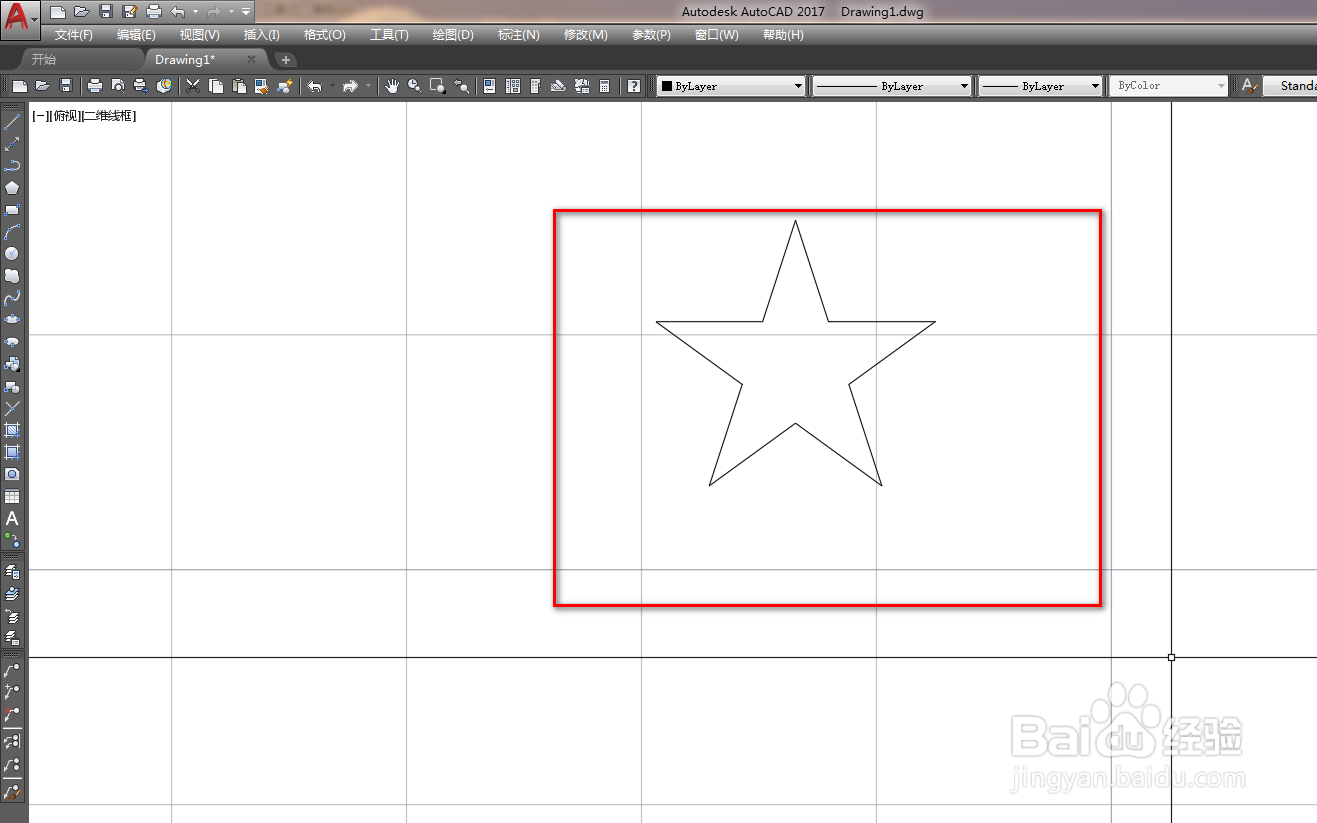1、打开CAD,点击左侧工具栏的多边形工具,输入面数5,如下图。
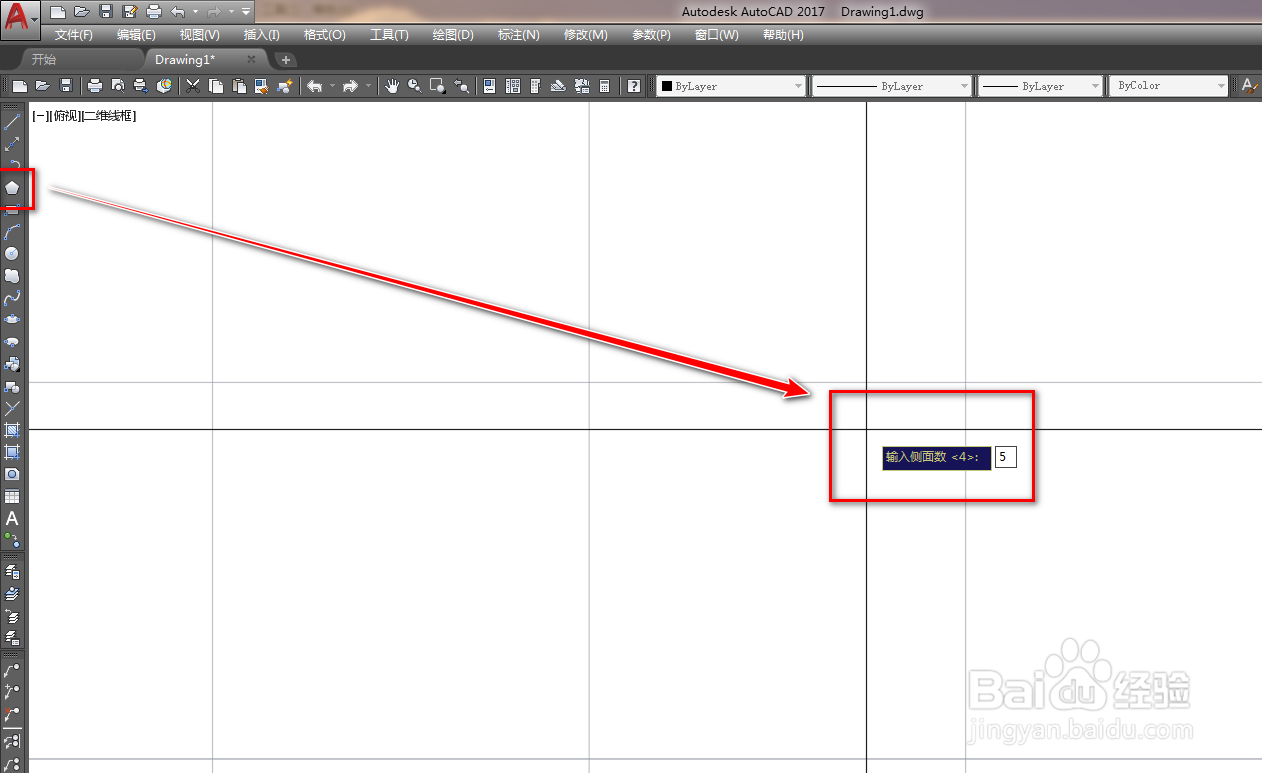
2、在作图区绘制一个五边形,如下图。
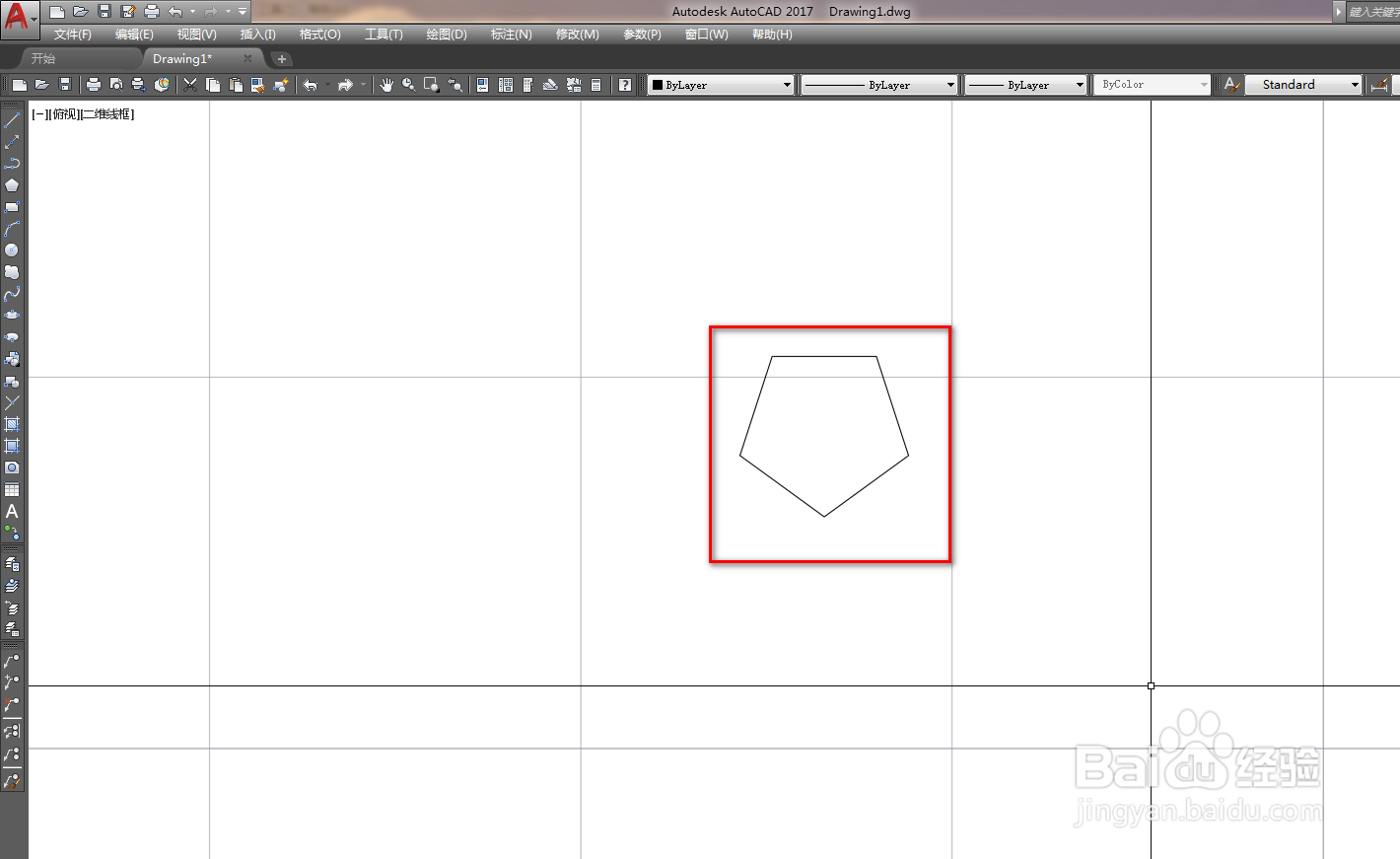
3、使用圆工具,以五边形的中心为圆心绘制一个大圆,如下图。
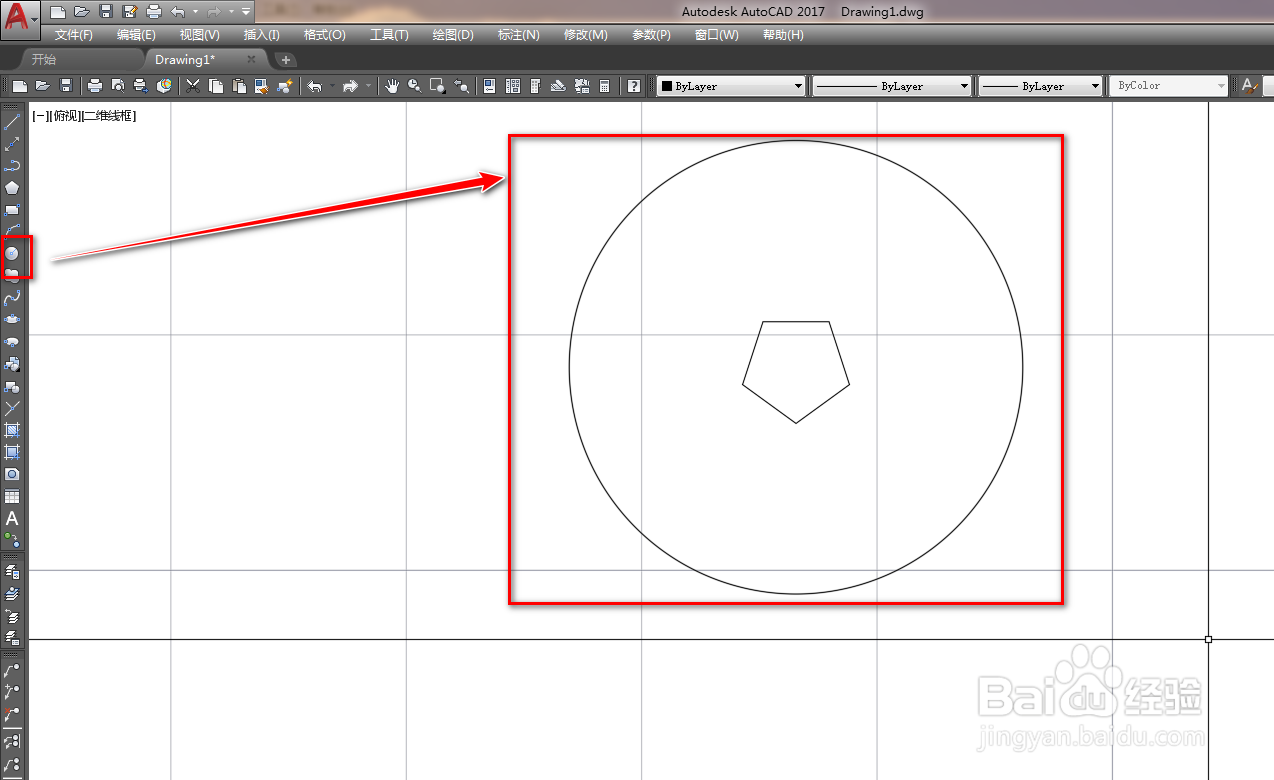
4、选中五边形,使用分解工具,将其分解,如下图。
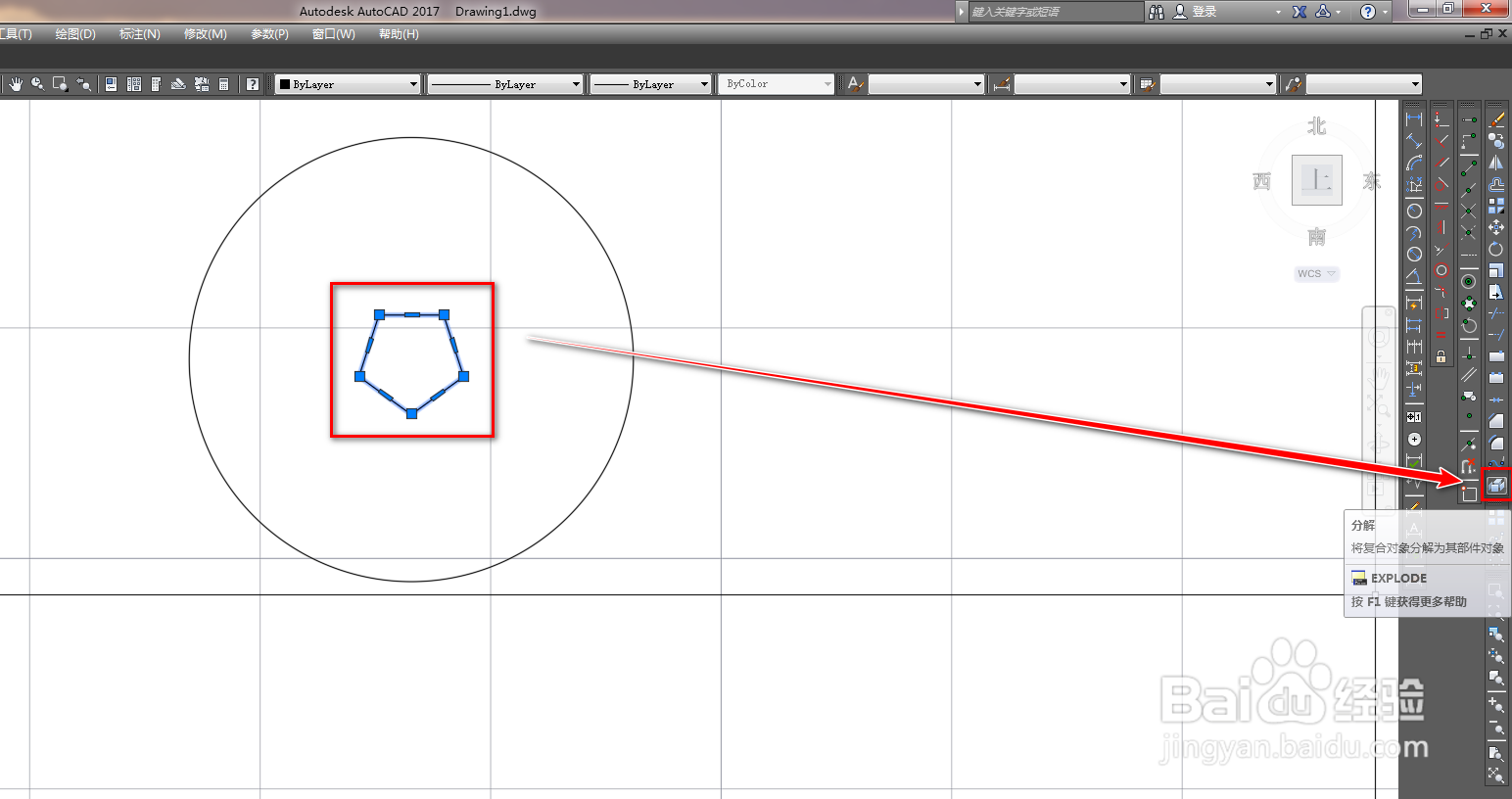
5、使用延长工具,将多边形的边延长到圆上,如下图。
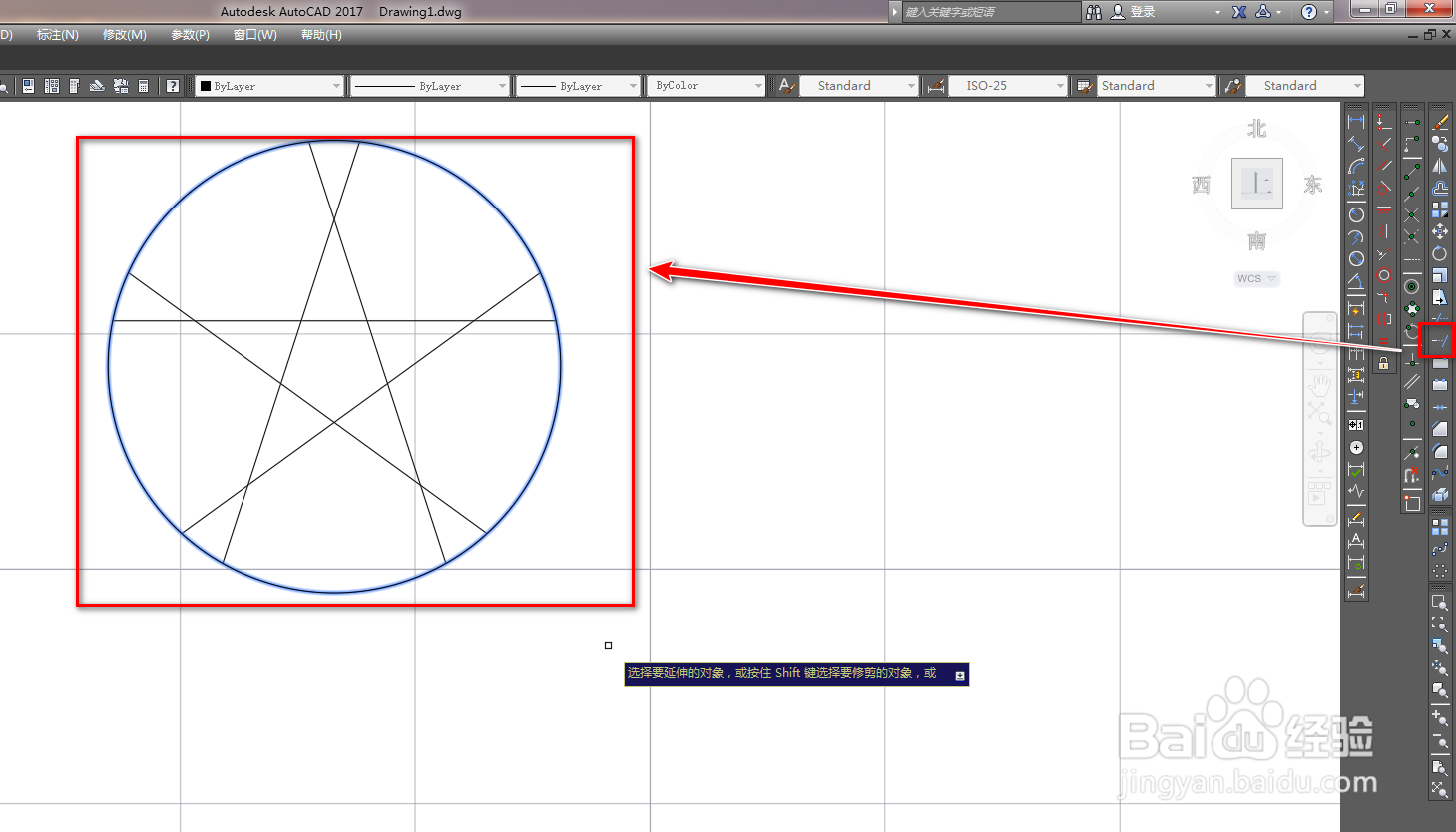
6、使用修剪工具,将圆中多余的线段修剪掉,如下图。
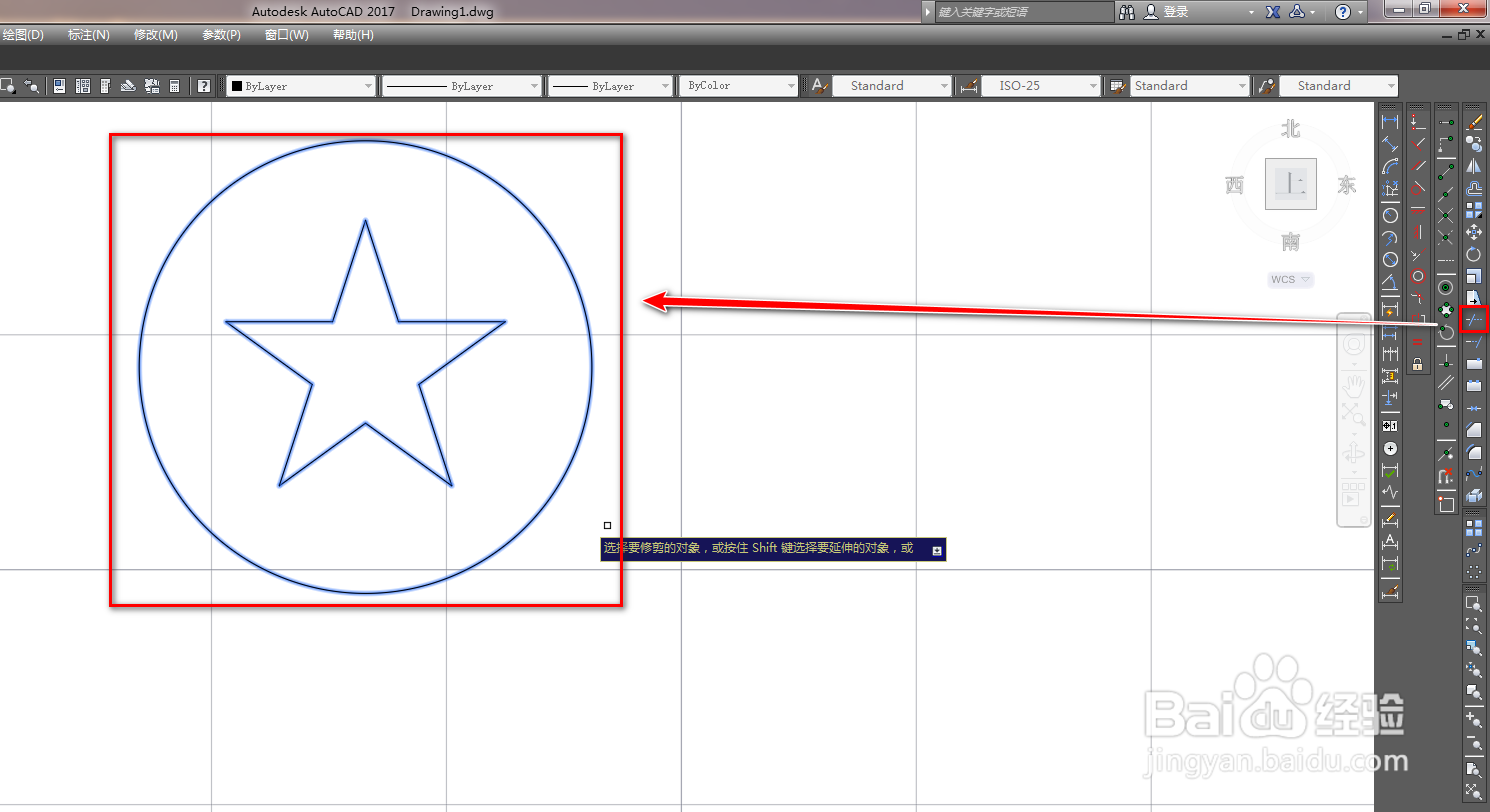
7、使用删除工具,将多余的圆删除,如下图。
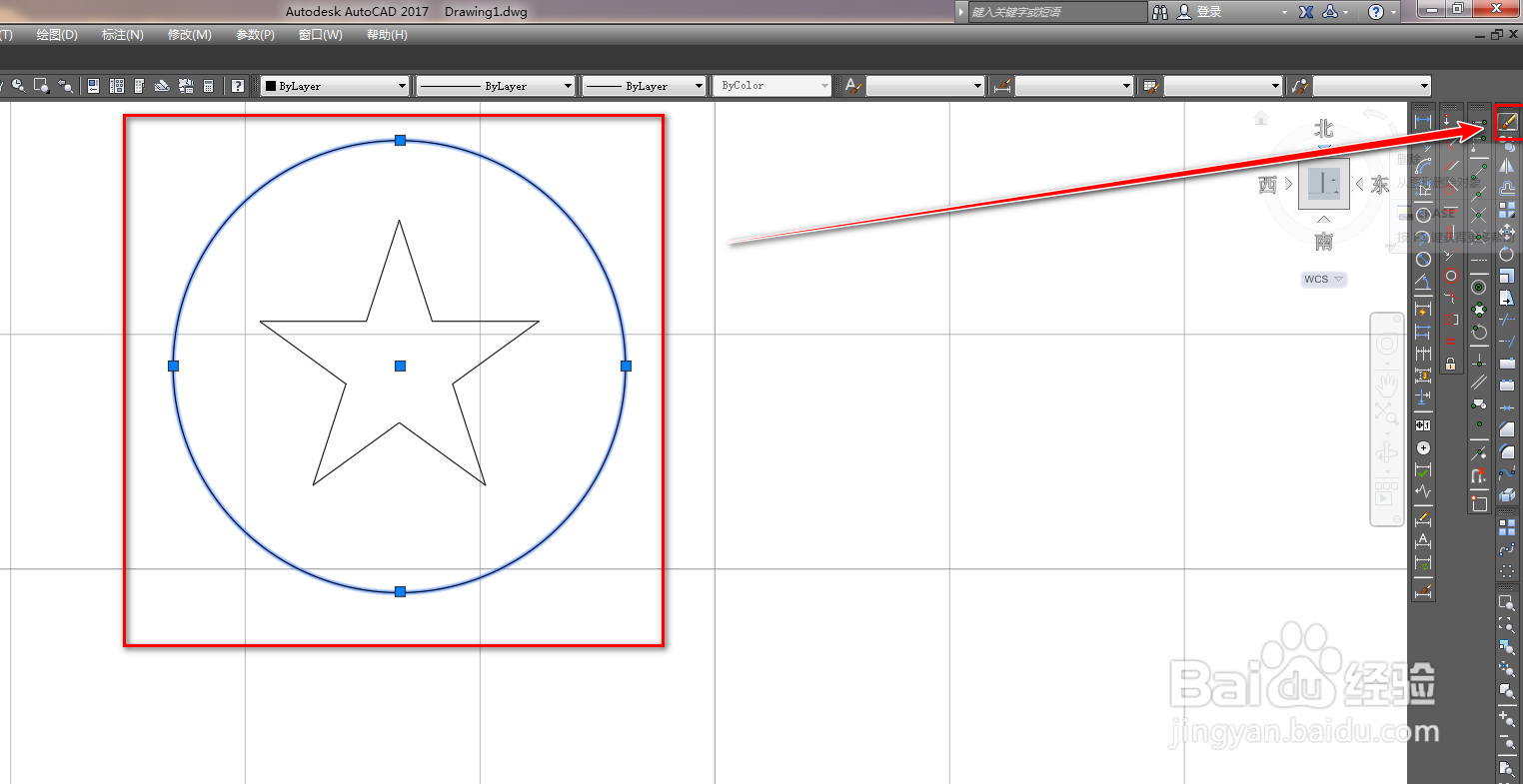
8、确定后,就得到了需要的五角星图形符号,如下图。
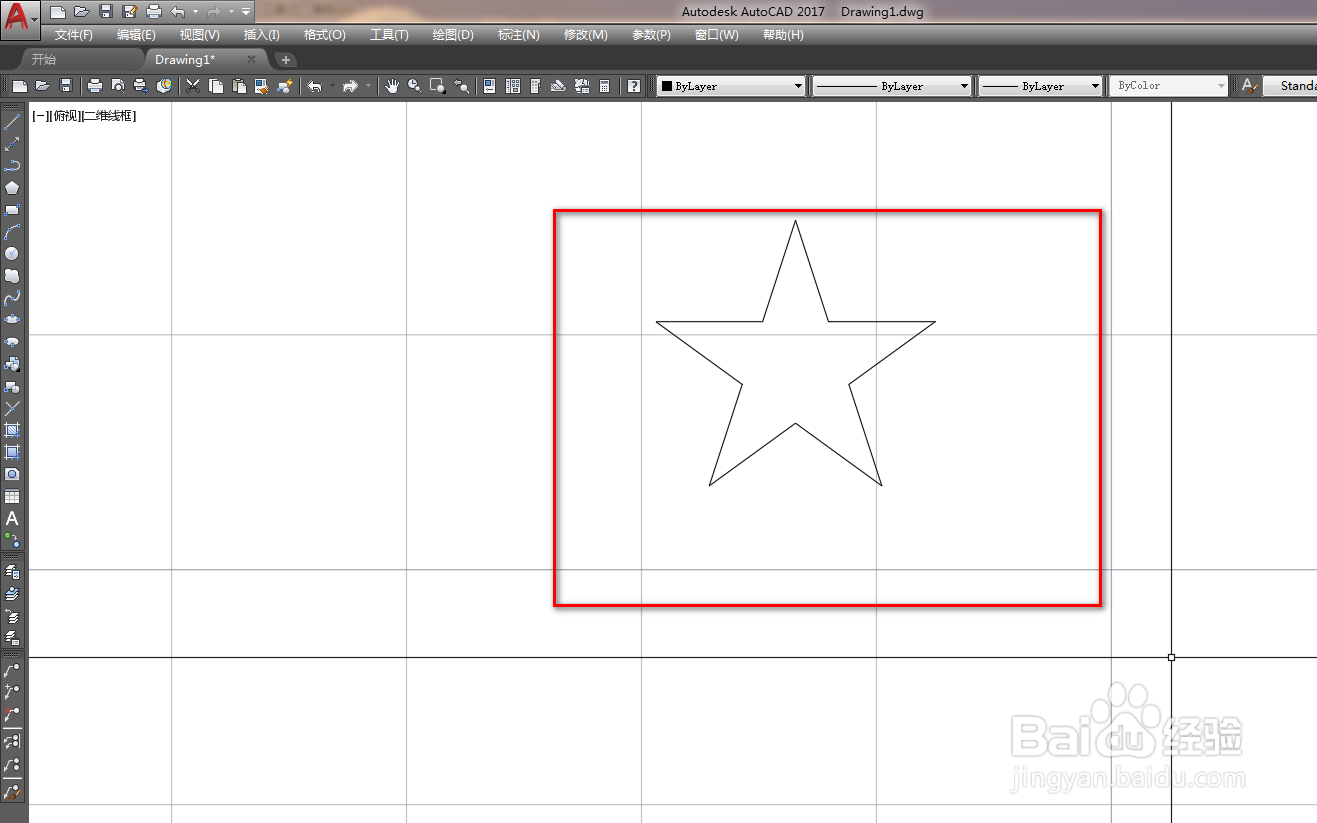
时间:2024-10-14 02:03:18
1、打开CAD,点击左侧工具栏的多边形工具,输入面数5,如下图。
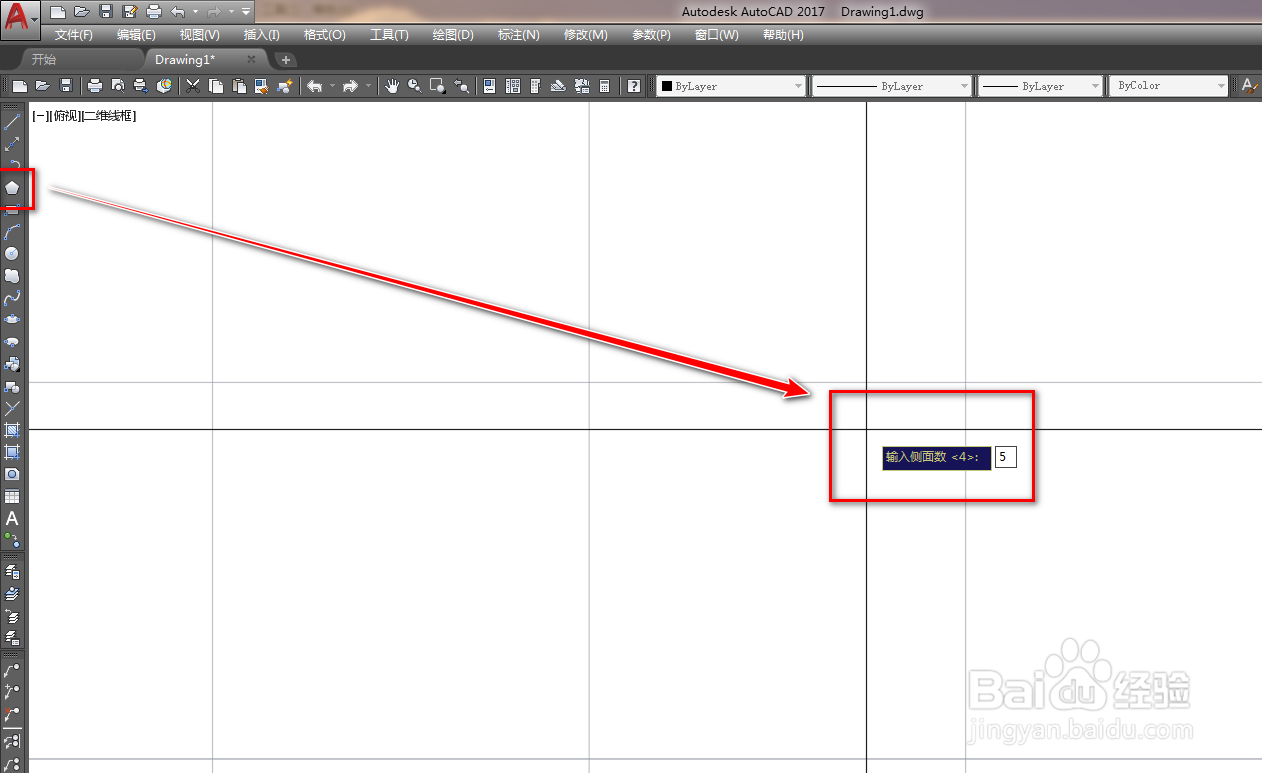
2、在作图区绘制一个五边形,如下图。
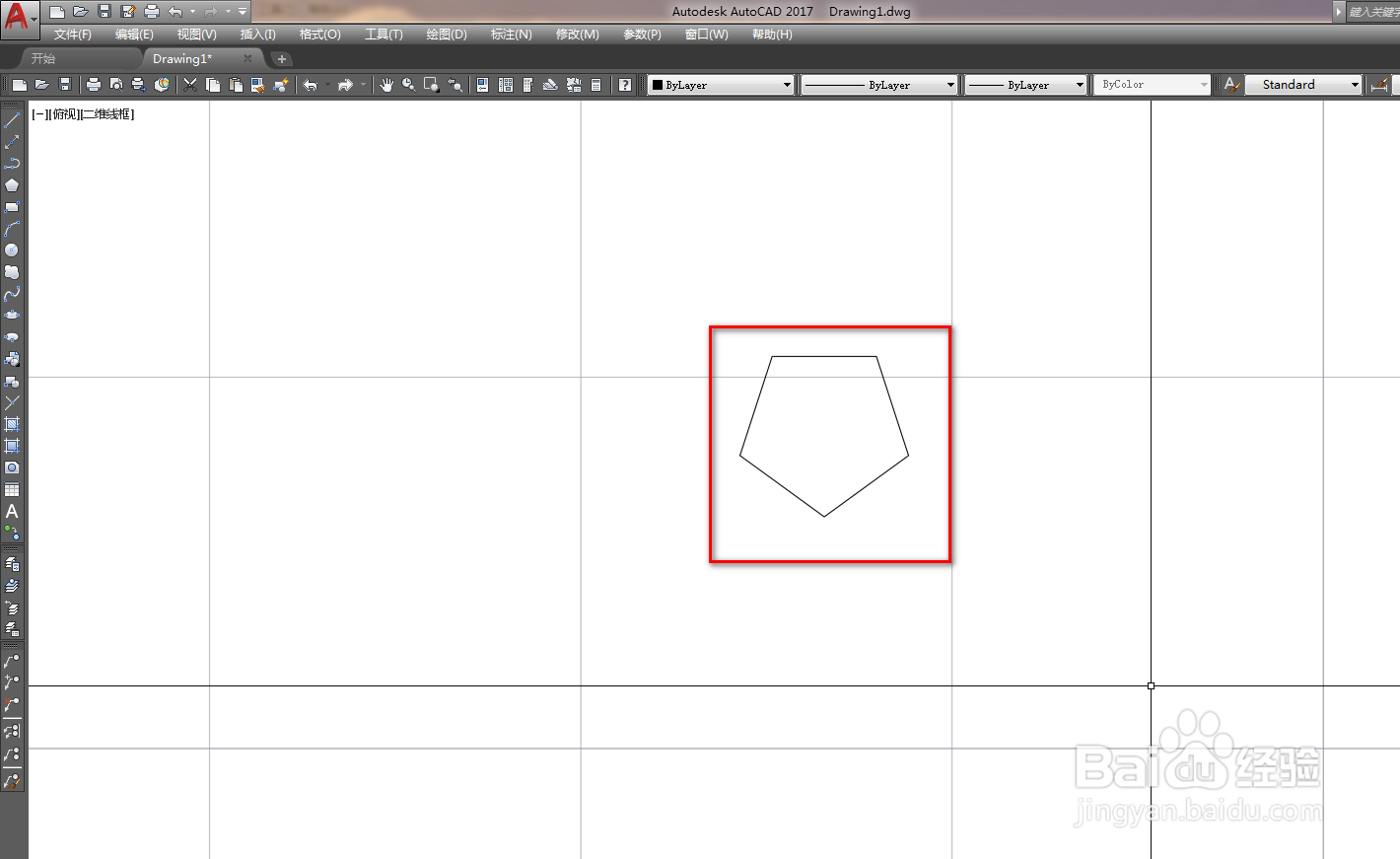
3、使用圆工具,以五边形的中心为圆心绘制一个大圆,如下图。
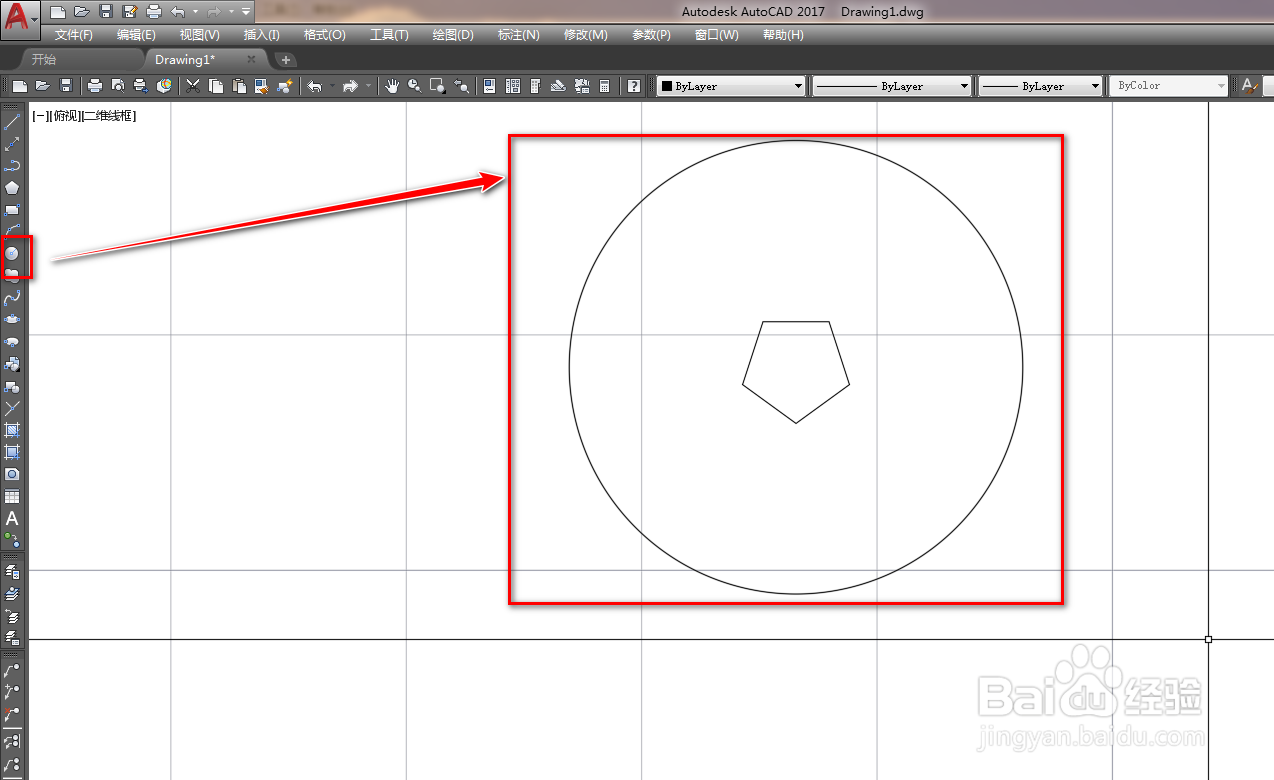
4、选中五边形,使用分解工具,将其分解,如下图。
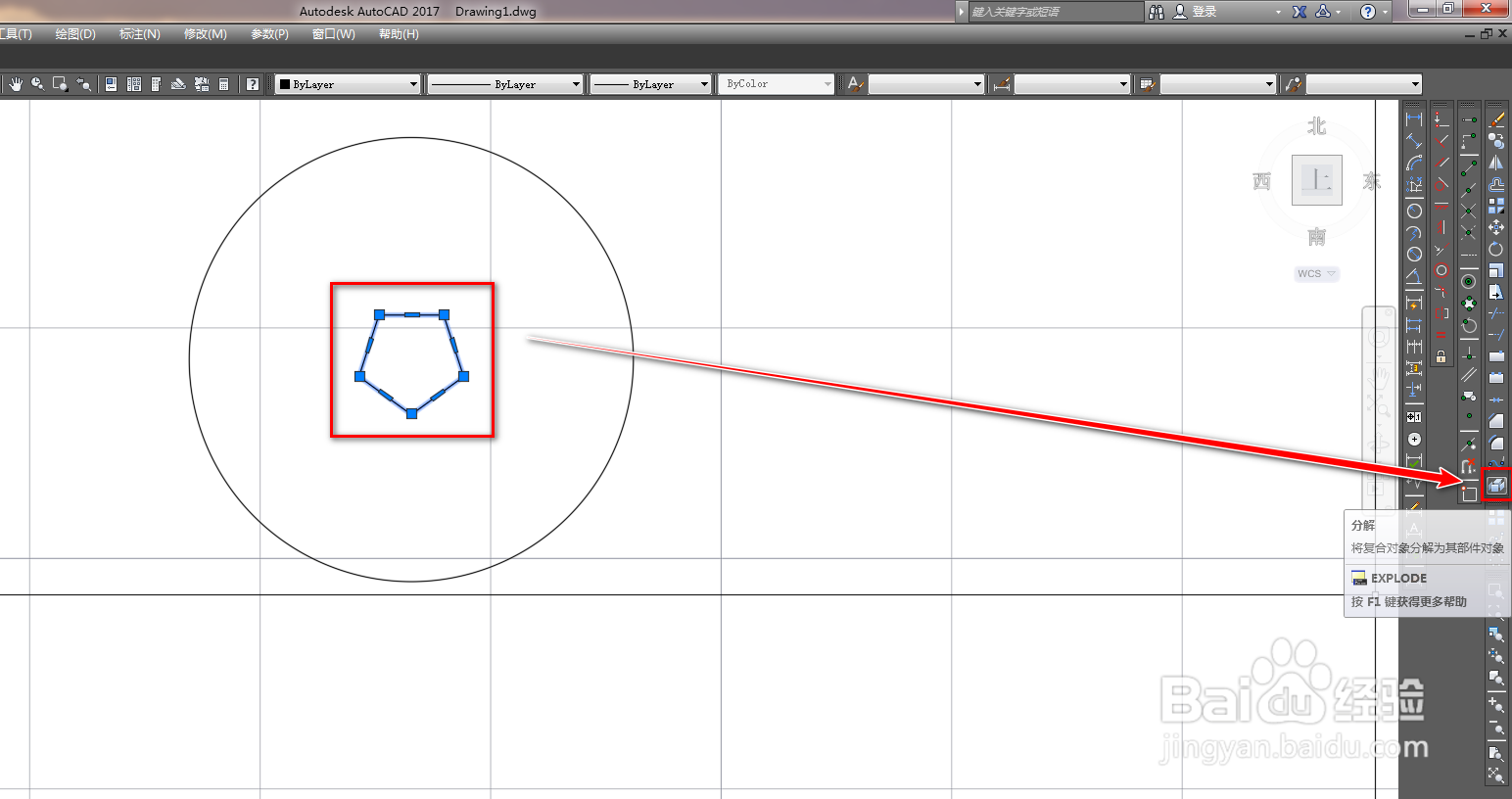
5、使用延长工具,将多边形的边延长到圆上,如下图。
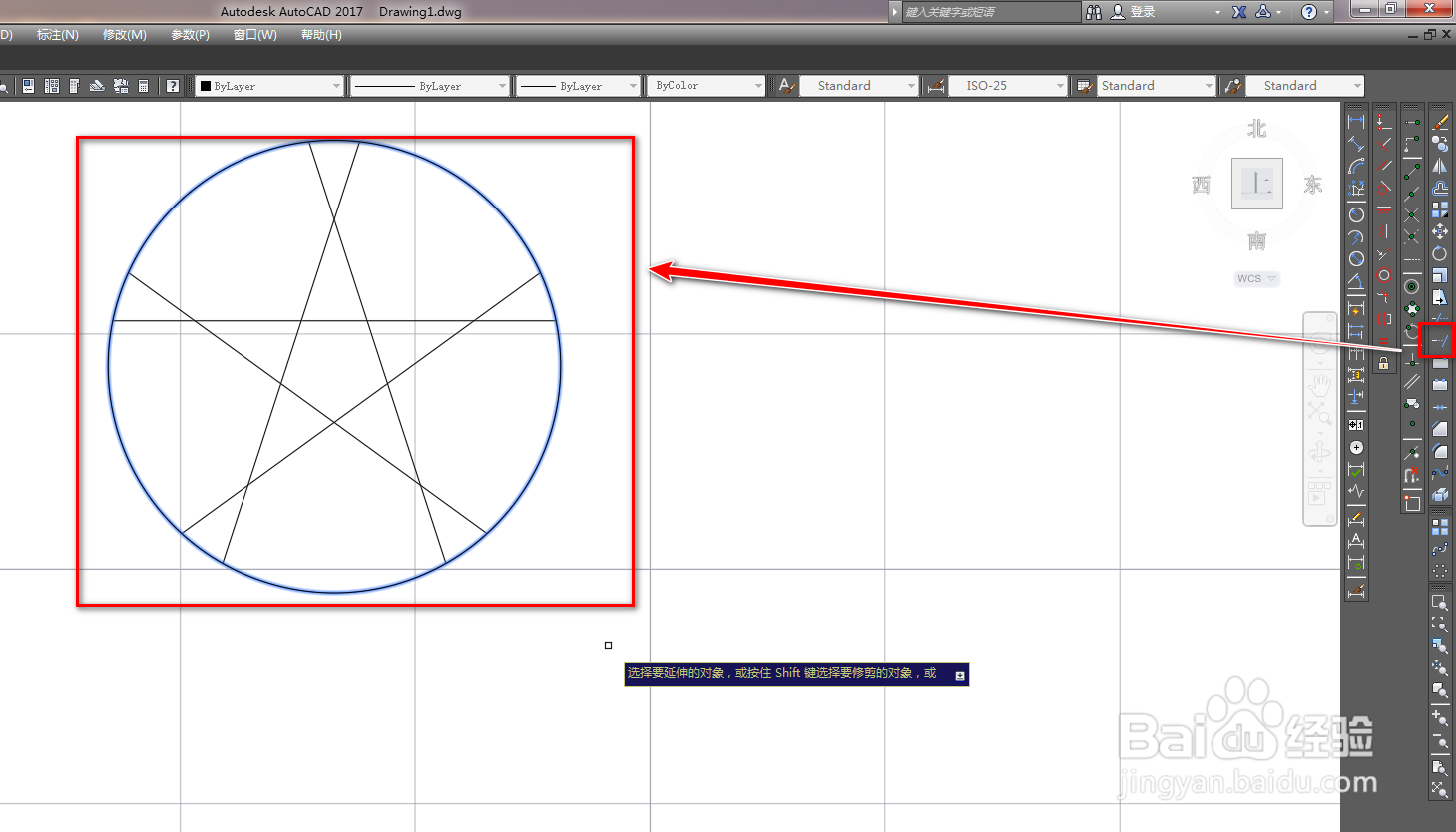
6、使用修剪工具,将圆中多余的线段修剪掉,如下图。
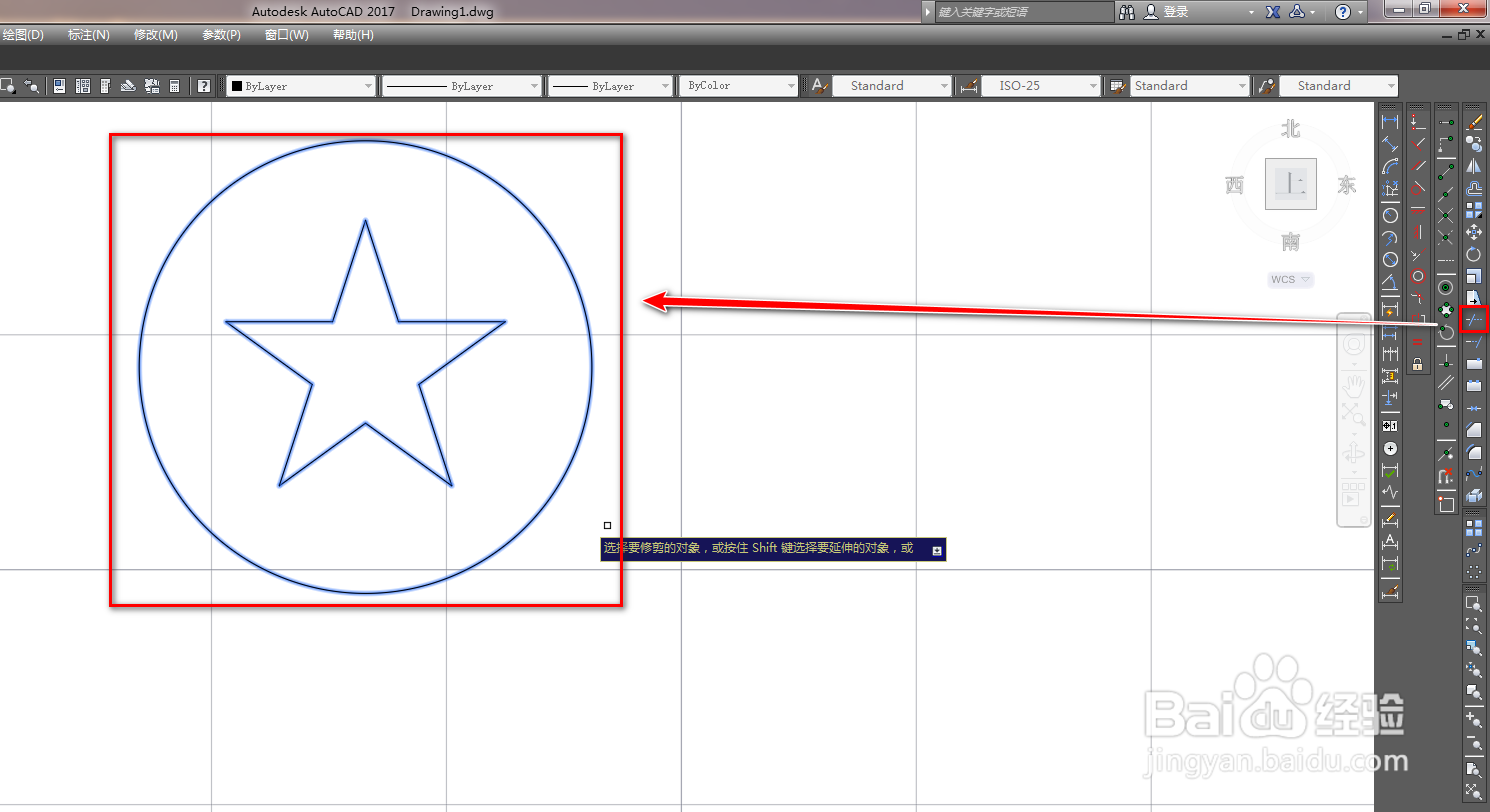
7、使用删除工具,将多余的圆删除,如下图。
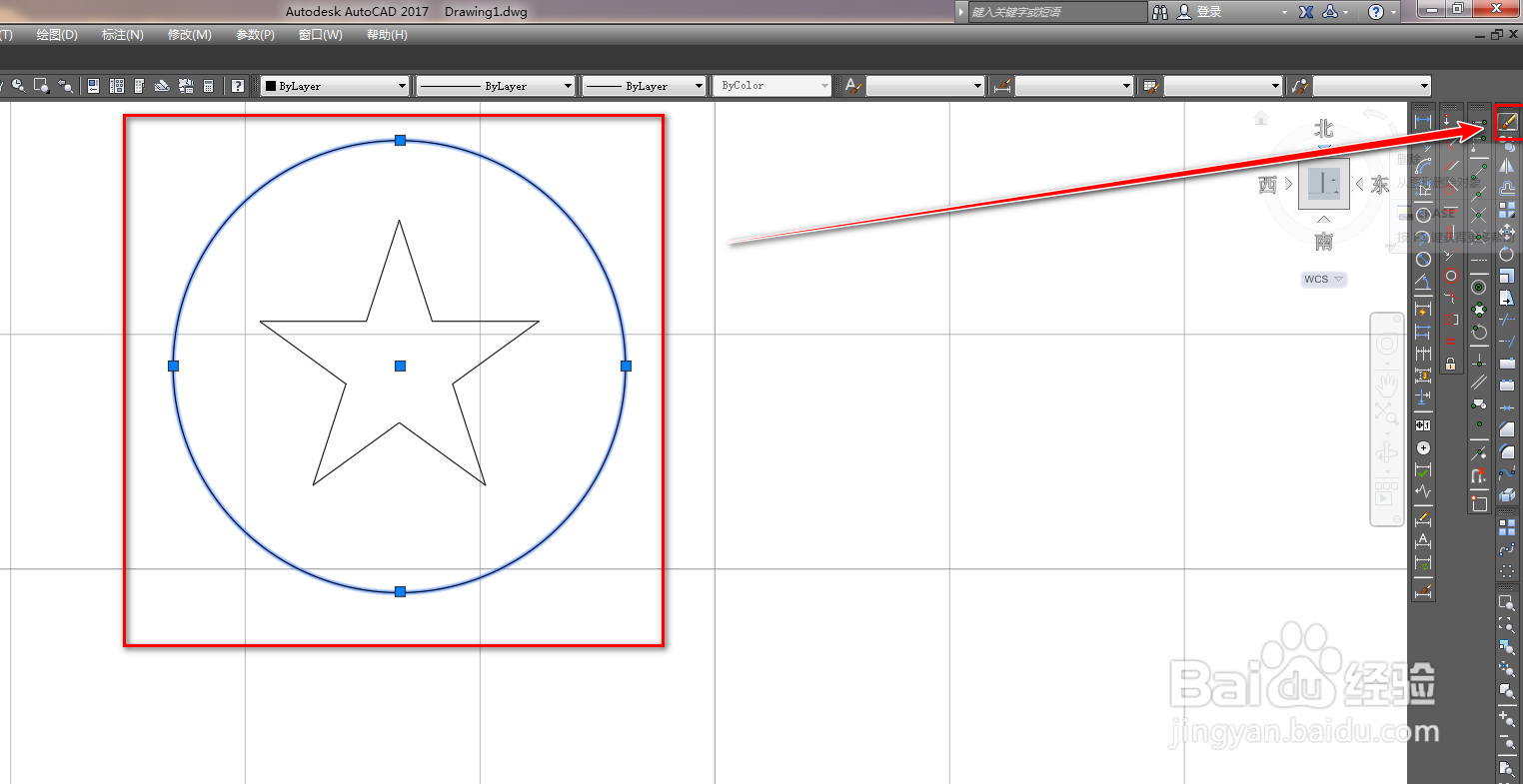
8、确定后,就得到了需要的五角星图形符号,如下图。